![]() ಈ ವೈಶಿಷ್ಟ್ಯಗಳು ಪ್ರಮಾಣಿತ ಮತ್ತು ವೃತ್ತಿಪರ ಪ್ರೋಗ್ರಾಂ ಕಾನ್ಫಿಗರೇಶನ್ಗಳಲ್ಲಿ ಮಾತ್ರ ಲಭ್ಯವಿವೆ.
ಈ ವೈಶಿಷ್ಟ್ಯಗಳು ಪ್ರಮಾಣಿತ ಮತ್ತು ವೃತ್ತಿಪರ ಪ್ರೋಗ್ರಾಂ ಕಾನ್ಫಿಗರೇಶನ್ಗಳಲ್ಲಿ ಮಾತ್ರ ಲಭ್ಯವಿವೆ.
ಸಂಕೀರ್ಣ ಫಿಲ್ಟರ್ ಅನ್ನು ರಚಿಸುವುದಕ್ಕಾಗಿ ವಿಂಡೋವನ್ನು ತರಲು ಇನ್ನೊಂದು ಮಾರ್ಗವೆಂದರೆ ಫಿಲ್ಟರ್ ಬಟನ್ ಅನ್ನು ಕ್ಲಿಕ್ ಮಾಡುವುದು "ಬಯಸಿದ ಕಾಲಂನಲ್ಲಿ" .
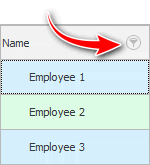
ನಂತರ ನಿರ್ದಿಷ್ಟ ಮೌಲ್ಯವನ್ನು ಆಯ್ಕೆ ಮಾಡಬೇಡಿ, ಅದರ ಪಕ್ಕದಲ್ಲಿ ನೀವು ಟಿಕ್ ಅನ್ನು ಹಾಕಬಹುದು, ಆದರೆ ' (ಸೆಟ್ಟಿಂಗ್ಗಳು ...) ' ಐಟಂ ಅನ್ನು ಕ್ಲಿಕ್ ಮಾಡಿ.
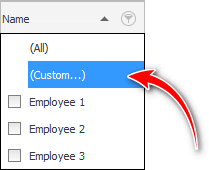
ಗೋಚರಿಸುವ ವಿಂಡೋದಲ್ಲಿ, ನೀವು ಕ್ಷೇತ್ರವನ್ನು ಆಯ್ಕೆ ಮಾಡುವ ಅಗತ್ಯವಿಲ್ಲ, ಏಕೆಂದರೆ ನಾವು ಈಗಾಗಲೇ ವ್ಯಾಖ್ಯಾನಿಸಲಾದ ಕ್ಷೇತ್ರದ ಫಿಲ್ಟರ್ ಅನ್ನು ನಮೂದಿಸಿದ್ದೇವೆ "ಪೂರ್ಣ ಹೆಸರು" . ಆದ್ದರಿಂದ, ನಾವು ಹೋಲಿಕೆ ಚಿಹ್ನೆಯನ್ನು ತ್ವರಿತವಾಗಿ ನಿರ್ದಿಷ್ಟಪಡಿಸಬೇಕು ಮತ್ತು ಮೌಲ್ಯವನ್ನು ನಮೂದಿಸಬೇಕು. ![]() ಹಿಂದಿನ ಉದಾಹರಣೆಯು ಈ ರೀತಿ ಕಾಣುತ್ತದೆ.
ಹಿಂದಿನ ಉದಾಹರಣೆಯು ಈ ರೀತಿ ಕಾಣುತ್ತದೆ.
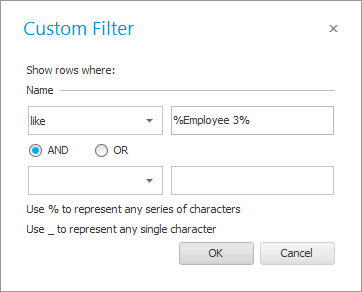
ಫಿಲ್ಟರ್ ಅನ್ನು ಹೊಂದಿಸಲು ಈ ಸುಲಭವಾದ ವಿಂಡೋದಲ್ಲಿ, ಫಿಲ್ಟರ್ ಅನ್ನು ಕಂಪೈಲ್ ಮಾಡುವಾಗ ' ಶೇಕಡಾ ' ಮತ್ತು ' ಅಂಡರ್ಸ್ಕೋರ್ ' ಚಿಹ್ನೆಗಳ ಅರ್ಥವನ್ನು ವಿವರಿಸುವ ಸುಳಿವುಗಳು ಕೆಳಭಾಗದಲ್ಲಿ ಇವೆ.
ಈ ಸಣ್ಣ ಫಿಲ್ಟರಿಂಗ್ ವಿಂಡೋದಲ್ಲಿ ನೀವು ನೋಡುವಂತೆ, ಪ್ರಸ್ತುತ ಕ್ಷೇತ್ರಕ್ಕೆ ನೀವು ಏಕಕಾಲದಲ್ಲಿ ಎರಡು ಷರತ್ತುಗಳನ್ನು ಹೊಂದಿಸಬಹುದು. ದಿನಾಂಕವನ್ನು ನಿರ್ದಿಷ್ಟಪಡಿಸಿದ ಕ್ಷೇತ್ರಗಳಿಗೆ ಇದು ಉಪಯುಕ್ತವಾಗಿದೆ. ಆದ್ದರಿಂದ ನೀವು ಸುಲಭವಾಗಿ ದಿನಾಂಕಗಳ ಶ್ರೇಣಿಯನ್ನು ಹೊಂದಿಸಬಹುದು, ಉದಾಹರಣೆಗೆ, ತೋರಿಸಲು "ಮಾರಾಟ" ನಿರ್ದಿಷ್ಟ ತಿಂಗಳ ಆರಂಭದಿಂದ ಕೊನೆಯವರೆಗೆ.
![]() ಆದರೆ, ನೀವು ಮೂರನೇ ಸ್ಥಿತಿಯನ್ನು ಸೇರಿಸಬೇಕಾದರೆ, ನೀವು ಅದನ್ನು ಬಳಸಬೇಕಾಗುತ್ತದೆ
ಆದರೆ, ನೀವು ಮೂರನೇ ಸ್ಥಿತಿಯನ್ನು ಸೇರಿಸಬೇಕಾದರೆ, ನೀವು ಅದನ್ನು ಬಳಸಬೇಕಾಗುತ್ತದೆ ![]() ದೊಡ್ಡ ಫಿಲ್ಟರ್ ಸೆಟ್ಟಿಂಗ್ಗಳ ವಿಂಡೋ .
ದೊಡ್ಡ ಫಿಲ್ಟರ್ ಸೆಟ್ಟಿಂಗ್ಗಳ ವಿಂಡೋ .
ಈ ಫಿಲ್ಟರ್ನೊಂದಿಗೆ ನಾವು ಏನು ಔಟ್ಪುಟ್ ಮಾಡಿದ್ದೇವೆ? ನಾವು ಕ್ಷೇತ್ರದಲ್ಲಿ ಹೊಂದಿರುವ ನೌಕರರನ್ನು ಮಾತ್ರ ಪ್ರದರ್ಶಿಸಿದ್ದೇವೆ "ಪೂರ್ಣ ಹೆಸರು" ಎಲ್ಲಿಯಾದರೂ ' ಇವಾನ್ ' ಎಂಬ ಪದವಿದೆ. ಮೊದಲ ಅಥವಾ ಕೊನೆಯ ಹೆಸರಿನ ಭಾಗ ಮಾತ್ರ ತಿಳಿದಿರುವಾಗ ಅಂತಹ ಹುಡುಕಾಟವನ್ನು ಬಳಸಲಾಗುತ್ತದೆ.

ಇತರ ಉಪಯುಕ್ತ ವಿಷಯಗಳಿಗಾಗಿ ಕೆಳಗೆ ನೋಡಿ:
![]()
ಯುನಿವರ್ಸಲ್ ಅಕೌಂಟಿಂಗ್ ಸಿಸ್ಟಮ್
2010 - 2024